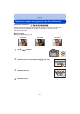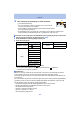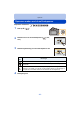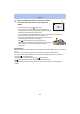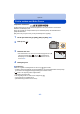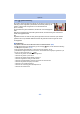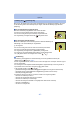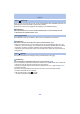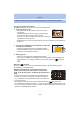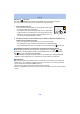Operating Instructions
- 100 -
Opnemen
Wanneer u [ ] selecteert
U kunt de scherpstelpositie op precieze wijze instellen door het scherm te vergroten.
•
De focuspositie kan niet op de rand van het beeldscherm ingesteld worden.
1 Raak het onderwerp aan.
•
Het hulpscherm voor het instellen van de focuspositie wordt vergroot
tot ongeveer 5 keer de originele grootte.
• Het hulpscherm kan tevens afgebeeld worden door op 2 te drukken,
op 4 te drukken om het instelscherm van de vergrootte positie af te
beelden en vervolgens de vergrootte positie te selecteren m.b.v. de
cursorknoppen en op [MENU/SET] te drukken.
2 Versleep het scherm om het onderwerp op het kruispunt van het kruisdraad in het
midden van het scherm uit te lijnen.
•
Het is ook mogelijk om de focuspositie met de cursorknop te bewegen.
• Door [Reset] aan te raken, keert de focuspositie terug naar de middenpositie.
• Op het assistentiescherm is het ook mogelijk om een foto te maken door [ ] aan te raken.
∫ Gemakkelijk verplaatsen van de AF-zone met de [Direct focuspunt] functie
Als [Direct focuspunt] in het [Voorkeuze] menu op [ON] gezet is, terwijl [š], [ ] of [Ø]
geselecteerd is, is het mogelijk om de AF-zone rechtstreeks met de cursor te verplaatsen.
Met [ ] kunt u de vergrootte positie verplaatsen.
•
Om de onderdelen in te stellen die gebruik maken van de cursorknoppen, zoals [Aandrijfstand],
[Witbalans], of [Gevoeligheid] kunt u in plaats daarvan het Quick Menu (P68) gebruiken.
Aantekening
•
De puntfocussing kan ook verplaatst worden om overeen te komen met de AF-zone wanneer de
[Meetfunctie] (P151) ingesteld is op [ ]. Aan de rand van het scherm zou de meting beïnvloed
kunnen worden door de helderheid rond de AF-zone.
• [Direct focuspunt] staat in de Creative Control Modus vast op [OFF].
• Wanneer u de digitale zoom gebruikt, kunnen de positie en de maat van de AF-zone niet veranderd
worden.
5HVHW